Почему мой мышь постоянно зависает?
Введение
Вы заняты важным делом, и вдруг курсор мыши перестает двигаться. Это раздражает, но и вызывает беспокойство — особенно, если это происходит регулярно. Почему ваша мышь продолжает зависать? Существует множество причин этой раздражающей проблемы, включая как аппаратные, так и программные сбои. В этом исчерпывающем руководстве мы рассмотрим распространенные причины и эффективные решения, чтобы ваша мышь снова работала плавно.
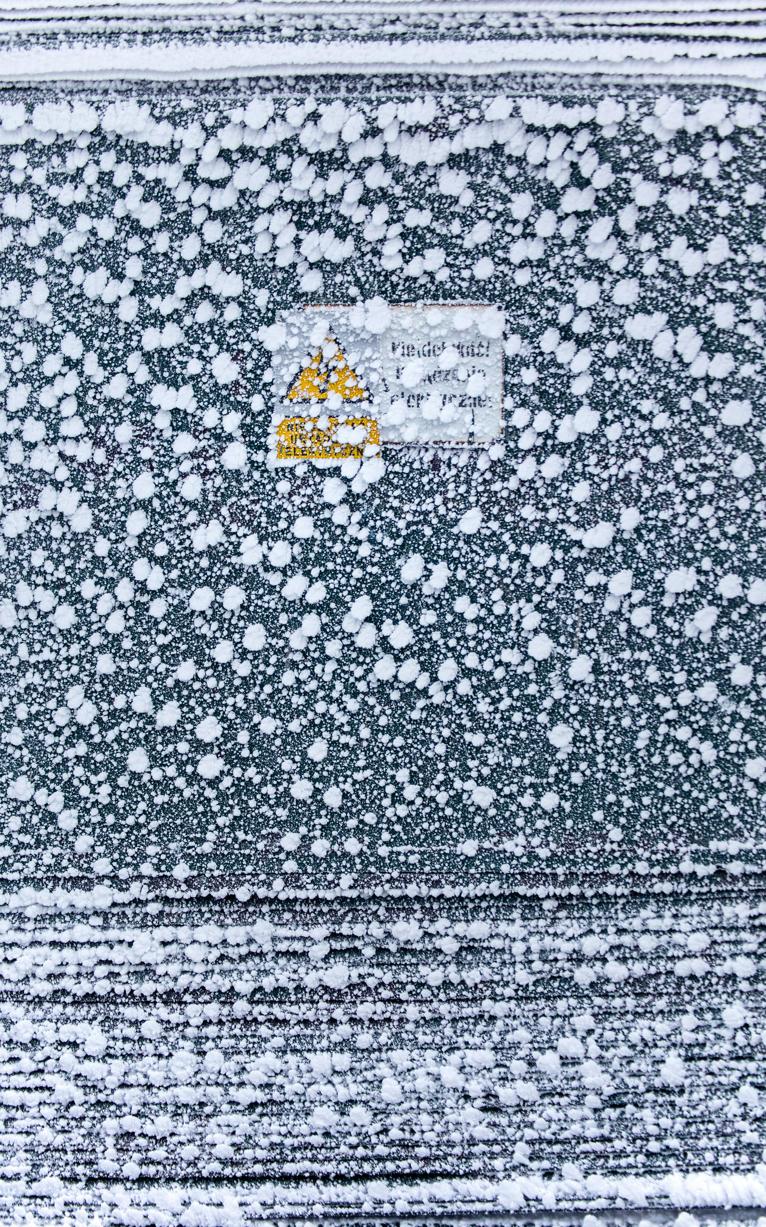
Распространенные аппаратные проблемы
Одна из частых причин зависания мыши — это аппаратная проблема. Это может варьироваться от неисправного USB-порта до проблем с самой мышью.
- Неисправные USB-порты: USB-порты могут изнашиваться со временем, что приводит к плохой связи. Если ваша мышь подключена через USB, попробуйте подключить её в другой порт, чтобы увидеть, сохраняется ли проблема.
- Поврежденные кабели или устройства: Изношенные или поврежденные кабели могут приводить к потере сигнала от мыши к вашему компьютеру. Кроме того, внутренняя поломка оборудования мыши может вызвать частые отключения и зависания.
- Проблемы с батареей: Для беспроводных мышей низкий уровень заряда батареи может приводить к периодическому зависанию. Убедитесь, что у вашей мыши достаточно заряда для правильного функционирования.
Теперь, когда мы рассмотрели некоторые аппаратные проблемы, пришло время углубиться в программные проблемы и проблемы с драйверами, которые могут вызывать зависание вашей мыши.

Проблемы с программным обеспечением и драйверами
Работа вашей мыши может значительно ухудшаться из-за проблем с программным обеспечением и драйверами.
- Устаревшие или поврежденные драйверы: Драйверы необходимы для взаимодействия вашего оборудования с операционной системой. Устаревшие или поврежденные драйверы могут привести к сбоям в работе периферийных устройств, включая вашу мышь.
- Конфликтующее программное обеспечение: Запуск нескольких приложений, контролирующих параметры мыши, может вызвать конфликты и привести к зависанию мыши. Попробуйте закрыть ненужные программы, чтобы увидеть, решит ли это проблему.
- Ошибки операционной системы: Иногда ошибки в самой операционной системе могут влиять на работу мыши. Регулярные обновления ОС часто содержат исправления, устраняющие эти ошибки.
Переходя от программного обеспечения к другой возможной проблеме, давайте посмотрим, как внешние факторы могут влиять на поведение вашей мыши.
Внешние помехи
Иногда причиной зависания мыши может быть ваша окружающая среда.
- Беспроводные помехи: Для беспроводных мышей устройства, такие как маршрутизаторы, Bluetooth-устройства и другие беспроводные периферийные устройства, могут создавать помехи сигналу мыши.
- Проблемы с поверхностью: Если вы пользуетесь мышью на глянцевой или неровной поверхности, она может испытывать трудности с отслеживанием движений. Это может привести к плохой производительности и зависаниям.
Понимание причин зависания мыши — это только часть головоломки. Далее мы обсудим, как вы можете исправить эти аппаратные проблемы.
Устранение аппаратных проблем
Решение аппаратных проблем часто может устранить зависание мыши.
- Переключите USB-порты: Как упоминалось ранее, попытка использовать другой USB-порт иногда может мгновенно решить вашу проблему. Убедитесь, что вы подключаете мышь к порту, который точно работает.
- Проверьте кабели: Ищите признаки износа и повреждений на кабеле. Если он изношен или поврежден, возможно, пришло время купить новую мышь.
- Замените батареи: Если вы пользуетесь беспроводной мышью, замените батареи на новые или полностью зарядите мышь. Этот простой шаг часто может решить проблемы с подключением.
- Очистите мышь: Грязь и мусор могут накапливаться в области сенсора. Отключите мышь и аккуратно очистите сенсор сухой тканью. Для оптических мышей убедитесь, что нижняя поверхность свободна от препятствий.
Далее мы рассмотрим, как справиться с программными проблемами, чтобы ваша мышь работала без сбоев.

Решение программных проблем
Решение программных проблем включает в себя обновление или переустановку драйверов и управление фоновыми приложениями.
- Обновите драйверы: Убедитесь, что у вас установлены последние версии драйверов для мыши. Посетите веб-сайт производителя и скачайте самую актуальную версию.
- Откройте Диспетчер устройств
- Найдите мышь в разделе ‘Мыши и другие указательные устройства’
- Щелкните правой кнопкой мыши и выберите ‘Обновить драйвер’
- Закройте ненужные программы: Фоновые приложения иногда могут влиять на работу мыши. Откройте Диспетчер задач и закройте все неважные программы.
- Переустановите драйверы: Если обновление драйверов не помогает, попробуйте удалить их и установить заново.
- В Диспетчере устройств щелкните правой кнопкой мыши на мыши и выберите ‘Удалить устройство’
- Перезагрузите компьютер, и Windows автоматически переустановит драйверы.
- Исправления и обновления программного обеспечения: Убедитесь, что ваша операционная система обновлена, так как поставщики часто выпускают исправления для устранения ошибок, которые могут влиять на работу мыши.
Помимо решений проблем, профилактические меры помогут вам избежать их возникновения в будущем.
Профилактические меры
Профилактическое обслуживание значительно повысит производительность вашей мыши.
- Регулярные обновления: Регулярно обновляйте драйверы и операционную систему.
- Чистка мыши: Регулярно чистите мышь и поверхность, на которой вы ее используете, чтобы обеспечить оптимальную производительность.
- Правильное хранение: Храните мышь правильно, когда она не используется, чтобы избежать повреждений. Это особенно важно для беспроводных мышей, так как оставление их включенными может разрядить батарею.
Понимание проблемы с разных сторон поможет вам не только её устранить, но и предотвратить её повторное возникновение.
Заключение
Зависание мыши может быть не только неприятностью — оно может повлиять на вашу продуктивность. Понимание распространенных причин, от аппаратных сбоев до программных конфликтов, позволит вам лучше справляться с проблемами и устранять их. Применение профилактических мер обеспечит гладкую и бесперебойную работу мыши. Следуйте этому руководству и попрощайтесь с этими раздражающими зависаниями.
Часто задаваемые вопросы
Как обновить драйверы моей мыши?
Обновление драйверов мыши несложно. Зайдите в Диспетчер устройств, найдите вашу мышь в разделе ‘Мыши и иные указательные устройства’, нажмите правой кнопкой мыши и выберите ‘Обновить драйвер’. Следуйте инструкциям на экране.
Может ли грязный коврик для мыши вызывать зависание?
Да, грязный или неровный коврик для мыши может значительно влиять на работу сенсора мыши, что приводит к зависанию или непредсказуемым движениям. Регулярно чистите коврик для мыши и убедитесь, что его поверхность гладкая.
Когда следует задуматься о замене мыши?
Если вы попробовали все шаги по устранению неполадок, и мышь все еще зависает, возможно, пришло время для замены. Частые аппаратные отказы и постоянные проблемы с производительностью являются хорошими признаками того, что нужна новая мышь.

